win7系统画面模糊如何变清晰?
1、鼠标右键单击桌面空白处;
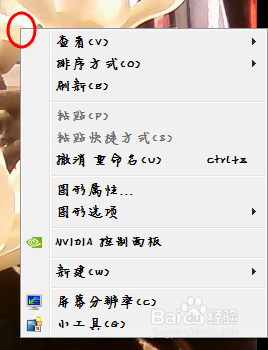
2、选择”屏幕分辨率“选项;
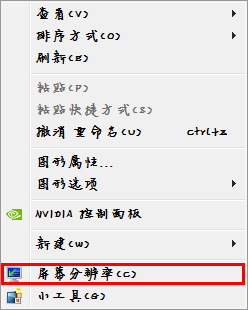
3、出现了”屏幕分辨率“会话框,这里先确定一下,你的电脑使处于推荐的分辨率(最高);

4、点击”高级设置“;
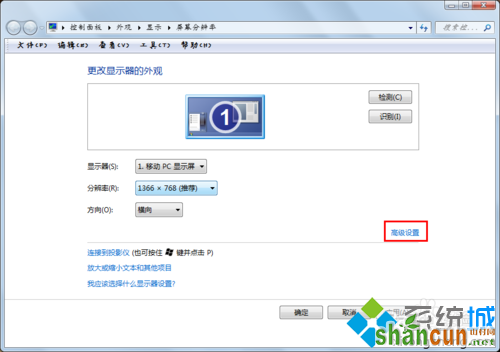
5、确认在”适配器“这个选项卡,确认后,进行下一步操作;
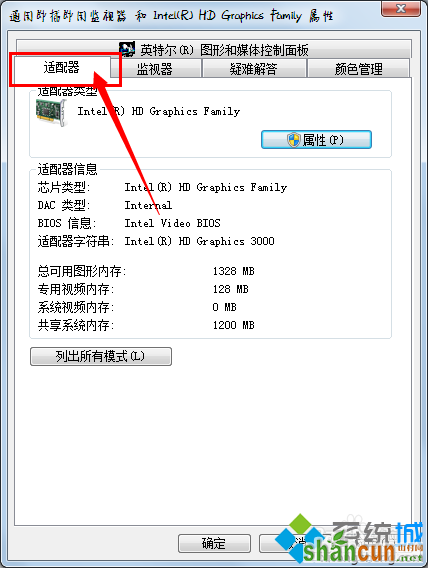
6、点击”列出所有模式“;
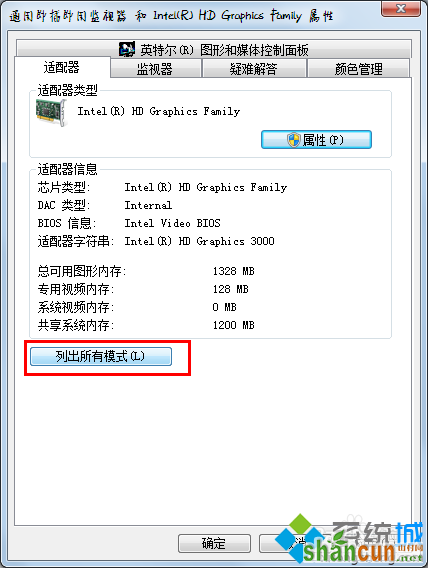
7、选择如图所示选项;

8、单击“确定”;
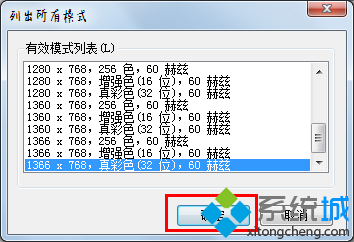
9、再次单击“确定”;
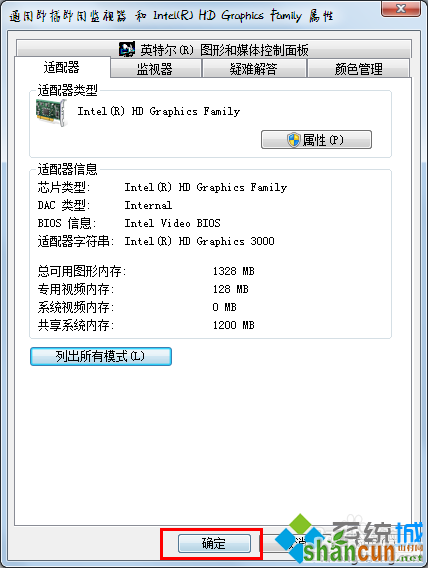
10、最后在“屏幕分辨率”的会话框处也单击确定,完成操作。
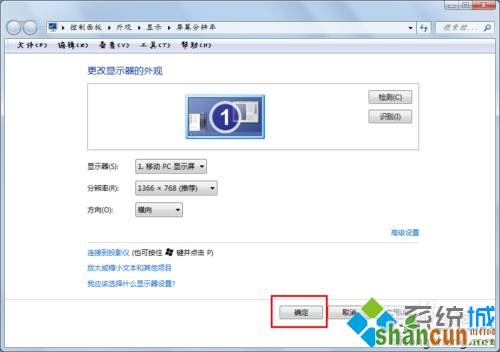
win7系统画面模糊如何变清晰?
1、鼠标右键单击桌面空白处;
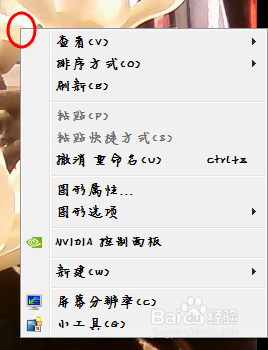
2、选择”屏幕分辨率“选项;
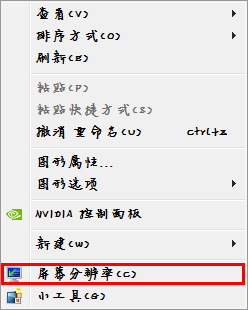
3、出现了”屏幕分辨率“会话框,这里先确定一下,你的电脑使处于推荐的分辨率(最高);

4、点击”高级设置“;
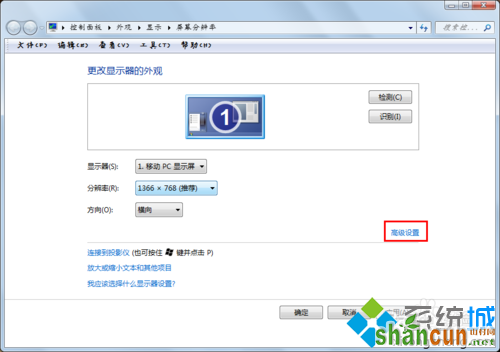
5、确认在”适配器“这个选项卡,确认后,进行下一步操作;
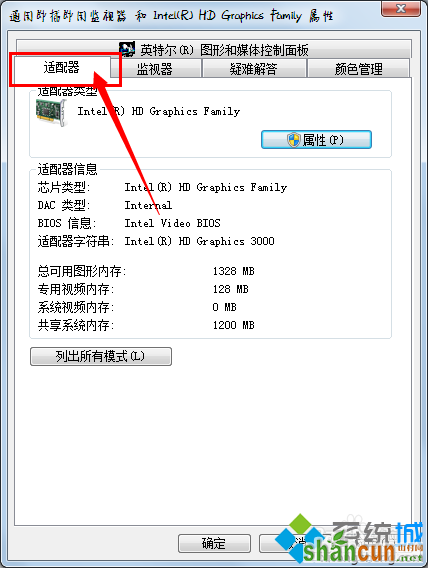
6、点击”列出所有模式“;
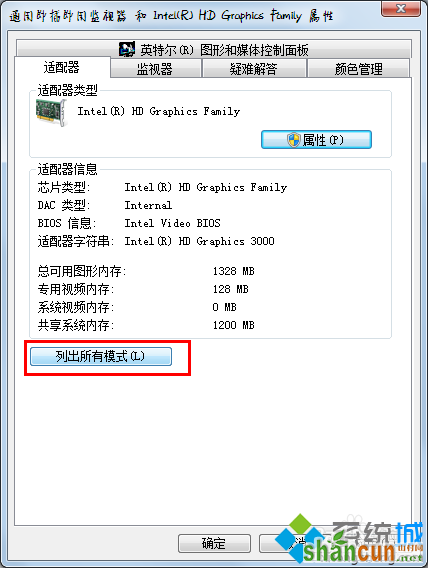
7、选择如图所示选项;

8、单击“确定”;
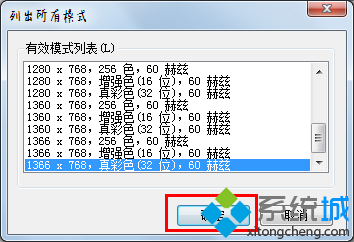
9、再次单击“确定”;
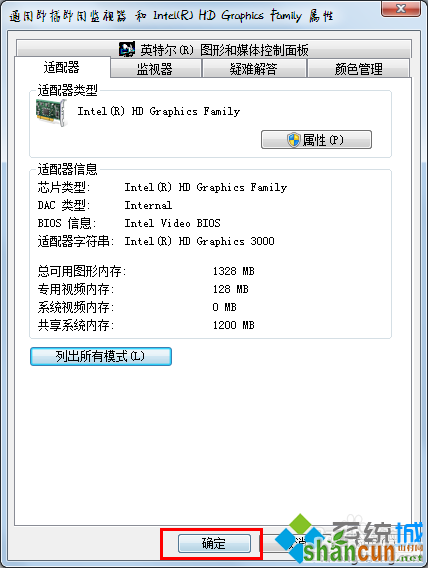
10、最后在“屏幕分辨率”的会话框处也单击确定,完成操作。
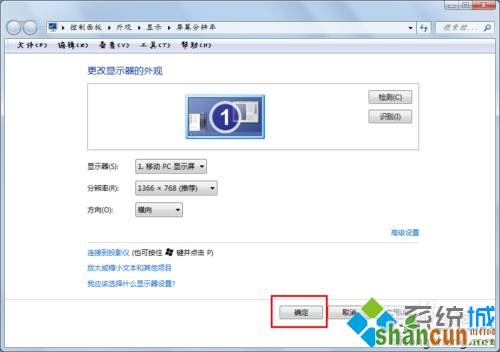

手机看新闻
微信扫描关注